Posiadanie płyt DVD zajmie dużo miejsca w Twoim pokoju. Dlatego wiele osób wybiera sposób, w którym mogą pozbyć się stosów wielu płyt, ale zachowując zapis zawartości swoich płyt DVD. Jednym z najlepszych rozwiązań tej kwestii jest: skopiuj DVD na dysk twardy Mac. Przy wykonywaniu takiego zadania należy wziąć pod uwagę wiele czynników. Mimo to w tym artykule nauczymy Cię i przedstawimy Ci najłatwiejszy, najskuteczniejszy i najskuteczniejszy sposób na zrobienie tego. Ponadto przeczytasz również o prawidłowym sposobie zapisywania DVD w iTunes na Maca. Dlatego zacznijmy kolokwium od przeczytania poniższych informacji i przygotujmy się do realizacji naszych celów, aby Twoje ulubione filmy DVD były zagrożone.
Część 1. Najbardziej wydajny sposób kopiowania DVD na dysk twardy Mac
Kopiowanie filmów DVD na sprzęt Mac nigdy nie będzie wydajne bez użycia AVAide DVD Ripper. Tak, ten ripper DVD może zapewnić taką samą jakość filmu, jaki masz z dysku DVD, zgrywając go. Co więcej, to oprogramowanie obsługuje ponad 300 formatów, które można odtwarzać na różnych urządzeniach. Poza tym to fantastyczne oprogramowanie wyodrębnia dźwięk z domowych płyt DVD, aby zdigitalizować je do różnych formatów audio dla komputera Mac, takich jak AC3, AAC, M4A, MP3 itp. Co jeszcze? Hojnie zapewnia użytkownikom narzędzia do edycji, które przekroczą Twoje oczekiwania w zakresie przycinania, przycinania, scalania, dodawania efektów, filtrów i wielu innych podczas importowania DVD na komputer Mac.
- Kopiuje jednocześnie wiele filmów DVD w formacie ISO i folder na komputer Mac bez utraty jakości.
- Przyjdź z doskonałymi opcjami dostosowywania filmów DVD.
- Obsługuje różne typy wyjść, takie jak MOV, MP4 itp.
- Brak znaku wodnego na zgranych filmach.
Jak skopiować DVD na Maca za pomocą AVAide DVD Ripper
Krok 1Zdobądź program AVAide DVD Ripper na komputer Mac, instalując go płynnie. Następnie uruchom oprogramowanie i zacznij poprawiać Plus ikonę na środku interfejsu lub opcję Załaduj DVD. Nie zapomnij włożyć dysku DVD do komputera Mac przed załadowaniem go za pomocą tego oprogramowania.
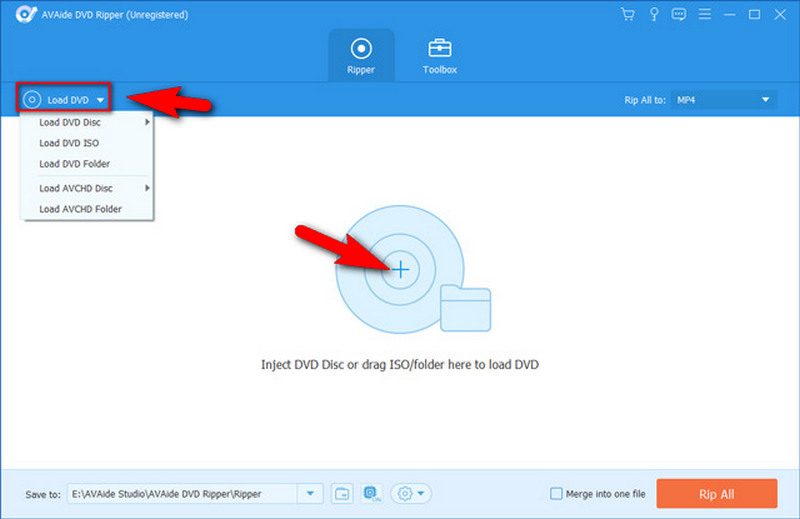
Krok 2Oto jak kopiować filmy z DVD na Maca. Po załadowaniu tytułów DVD przejdź do Zgraj wszystko do opcja, aby zobaczyć różne formaty wideo i urządzenia. Wybierz ten, który preferujesz dla swoich wyjść, lub lepiej wybrać MP4 lub MOV, ponieważ są to standardowe formaty obsługiwane przez komputer Mac.
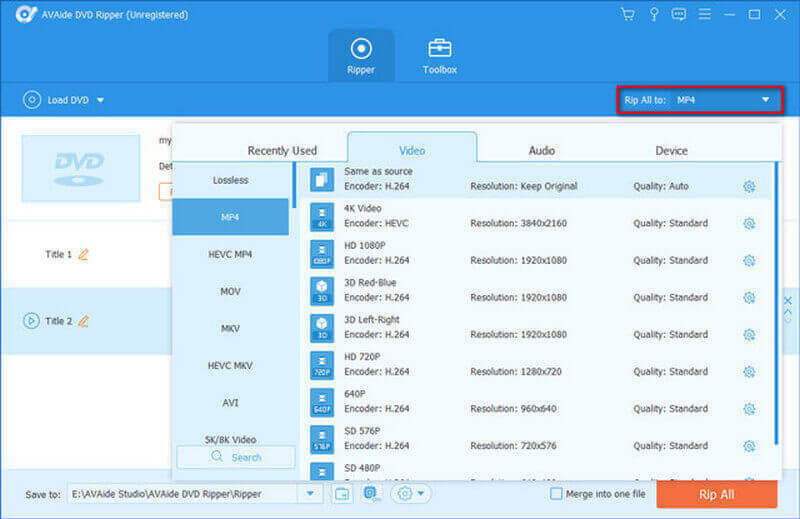
Krok 3Tym razem, jeśli chcesz edytować plik, możesz kliknąć Edytować pod przesłanym plikiem. Następnie przeniesie Cię do okna ustawień, w którym możesz dostosować obracanie i przycinanie, efekty i filtr, znak wodny, dźwięk i napisy. Kliknij ok przycisk, aby zastosować zmiany na wszelki wypadek. W przeciwnym razie przejdź do następnego kroku, jeśli nie chcesz edytować pliku.
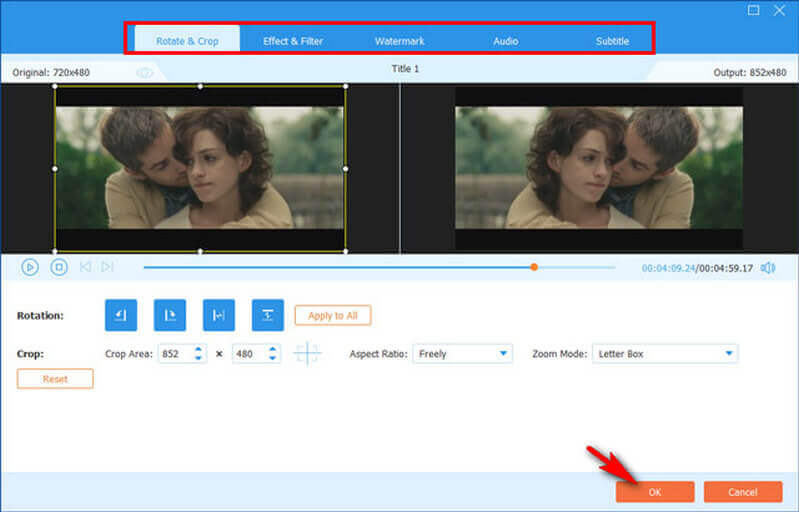
Krok 4Na koniec zacznijmy kopiować DVD na dysk twardy Mac, klikając przycisk Zgraj wszystko patka. Poczekaj na zakończenie szybkiego procesu zgrywania, a następnie zobacz nazwę folderu w Zapisz do opcja.
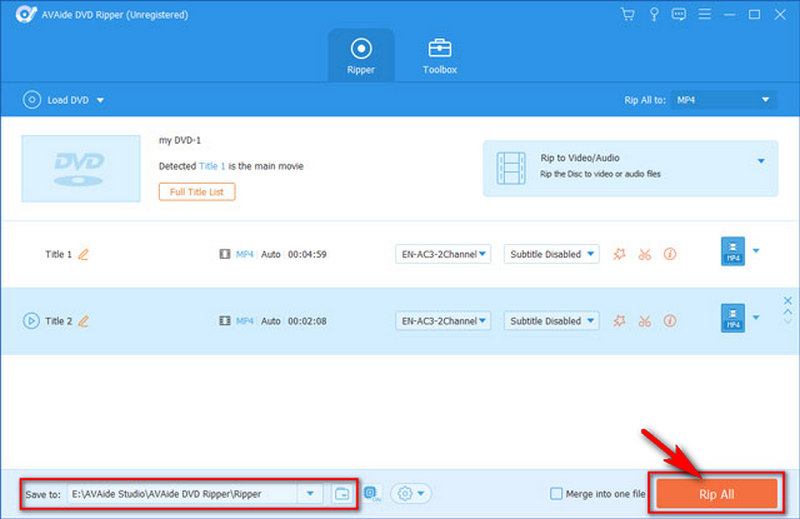
Jeśli potrzebujesz konwertuj DVD na MKV, WMV lub inne formaty wideo, AVAide DVD Ripper jest nadal dobrym wyborem. Co więcej, może być używany jako ekstraktor audio DVD do: zgraj DVD na MP3 lub inne pliki audio.
Część 2. Jak zapisać DVD na komputerze Mac w iTunes
Po zgraniu filmów DVD za pomocą AVAide DVD Ripper, możesz teraz zapisać je w bibliotece iTunes. W poniższych krokach możesz zobaczyć, że możesz dobrze wykonać zadanie bez użycia narzędzia innej firmy, o ile masz najnowszą aktualizację iTunes. Dlatego postępuj zgodnie z wytycznymi, aby zrobić to poprawnie.
Krok 1Uruchom iTunes na komputerze Mac. Następnie kliknij Plik opcję znajdującą się w lewym górnym rogu i kliknij Dodaj plik do biblioteki albo Dodaj folder do biblioteki opcja.
Krok 2Następnie nadszedł czas, aby przejrzeć folder, w którym znajdują się zgrane płyty DVD i kliknąć otwarty patka. I tak można zapisać DVD na Mac iTunes.
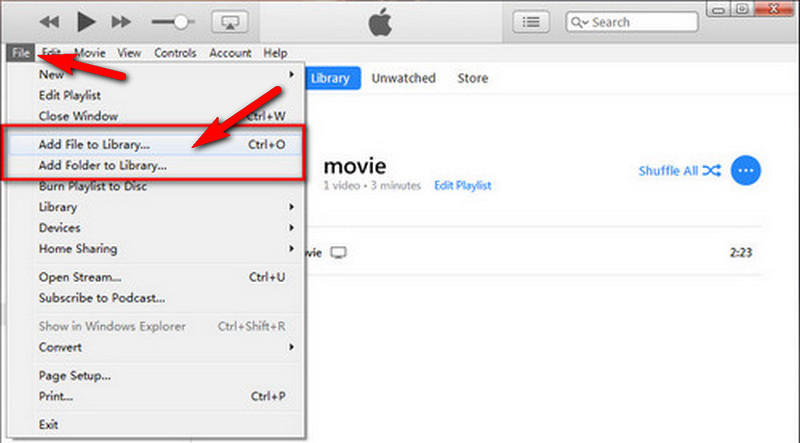
Krok 3Możesz teraz sprawdzić filmy, które właśnie zapisałeś, przechodząc do Film ikona jako część wstążki.
Część 3. Jak przenieść DVD na zewnętrzny dysk twardy na komputerze Mac
Zajmijmy się teraz, jak przenieść dysk DVD na dysk twardy. Jak wszyscy wiemy, podłączanie dysków twardych do komputera Mac to ryzykowne zadanie. Czasami powoduje problemy, szczególnie w przypadku dysków twardych wstępnie sformatowanych przez system plików NTFS. Dzieje się tak, ponieważ czasami macOS może je odczytać, ale nie może na nich pisać. Dlatego jeśli masz do czynienia z tym samym problemem, możesz najpierw ponownie sformatować dysk. Następnie przejdź do poniższych wskazówek dotyczących przenoszenia płyty DVD na zewnętrzny dysk twardy komputera Mac.
Krok 1Podłącz dysk twardy do komputera Mac. Następnie przejdź do Znalazca aby wyszukać podłączony dysk zewnętrzny i kliknąć go.
Krok 2Teraz przeciągnij pliki DVD i upuść je w oknie dysku twardego. Poczekaj, aż zakończy się proces przenoszenia.
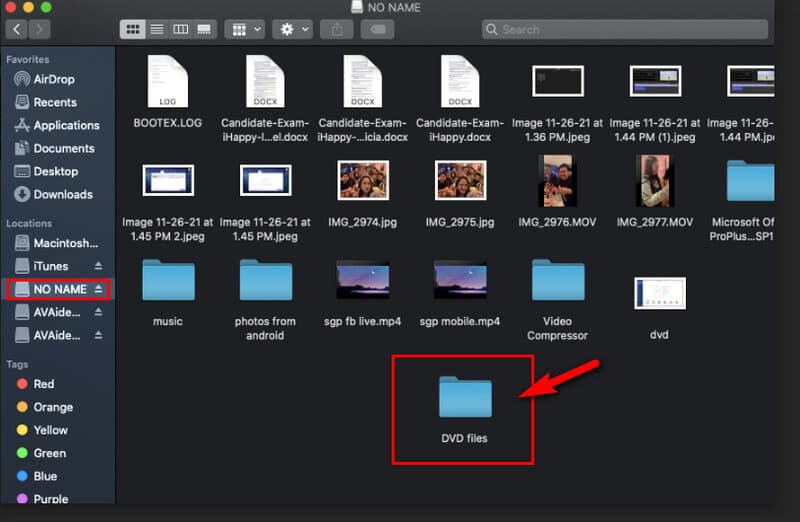
Krok 3Na koniec bezpiecznie wysuń dysk twardy, klikając Kontrola klucz i ikonę dysku twardego jednocześnie.
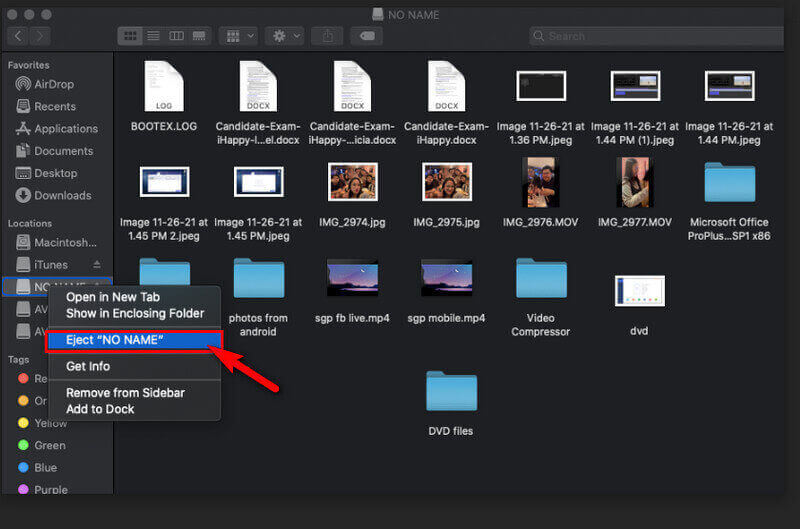


![]() AVAide DVD Ripper
AVAide DVD Ripper
Zgrywaj filmy DVD do różnych formatów wideo i audio, a także popularnych urządzeń.
Część 4. Często zadawane pytania dotyczące kopiowania DVD na komputer Mac
Czy mogę pobrać DVD na Maca bez oprogramowania?
TAk. W rzeczywistości możesz kopiować płyty DVD na swój system MacOS bez pomocy oprogramowania innych firm. Jednak nie zalecamy tego, ponieważ może to być bardzo ryzykowne dla twojego komputera. Ponadto macOS obsługuje tylko kopiowanie dysków DVD, które nie mają cyfrowej ochrony przed kopiowaniem.
Jak mogę zgrać zaszyfrowaną płytę DVD do MP4 na moim Macu?
Najbezpieczniejszym, najłatwiejszym i najszybszym sposobem skopiowania zaszyfrowanego dysku DVD jest użycie AVAide DVD Ripper. Wystarczy postępować zgodnie z instrukcjami, jak zgraj DVD do MP4 tutaj.
Ile czasu zajmuje kopiowanie płyt DVD?
To zależy od używanego rippera. Jeśli kopiujesz płyty DVD na dysk twardy Mac za pomocą AVAide DVD Ripper, zgranie plików wsadowych zajmie tylko mniej niż pięć minut. Dzieje się tak, ponieważ to oprogramowanie jest nasycone technologią akceleracji, która pomaga w szybkim przebiegu procesu.
Właśnie dowiedziałeś się, jak najlepiej kopiować filmy na płyty DVD za pomocą AVAide DVD Ripper. Gwarantujemy, że to oprogramowanie zapewni bezpieczeństwo komputera Mac i nie spowoduje żadnych szkód. Pobierz i zainstaluj teraz i baw się dobrze!
Zgrywaj filmy DVD do różnych formatów wideo i audio, a także popularnych urządzeń.



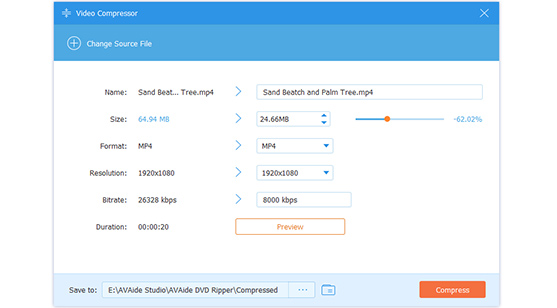


 Bezpieczne pobieranie
Bezpieczne pobieranie


